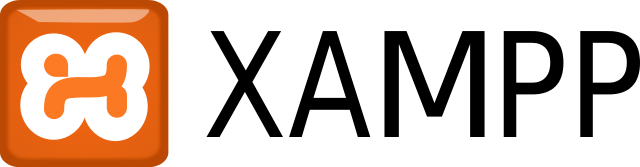XAMPPインストール直後はMariaDBのrootパスワードが設定されていません。
![]()
安全性を良くするためにMariaDBのrootパスワードを設定します。
XAMPPコンソールにあるShell機能から、もしくはWindowsコマンドプロンプトからコマンド入力しパスワードを設定します。パスワード設定後にphpMyAdminの設定を変更して正しく動作するようにします。
1.rootパスワードの設定
Shell機能で設定する場合は、XAMPPコンソールの右にあるShellボタンを押します。
Windowsコマンドプロンプトを使用する場合は、Windowsスタートメニューから起動してください。
いずれの場合も「mysqladmin -u root password」を入力します。
New password: ********
Confirm new password: ********
が表示されたらそれぞれ新しいパスワードを入力して完了です。
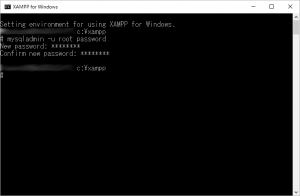
2.phpMyAdminの設定変更
rootのパスワードを設定するだけだとphpMyAdmin操作画面アクセス時に以下のエラーが表示されます。
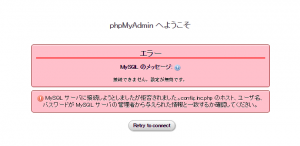
このエラーを解消するためにphpMyAdminの設定ファイルconfig.inc.phpを修正します。
ユーザー名はrootのままです。
$cfg['Servers'][$i]['user'] = 'root';
C:\xampp\phpMyAdmin\config.inc.phpを開いて以下の箇所に先ほど設定したrootのパスワードを記述します。
$cfg['Servers'][$i]['password'] = 'hogehoge';
また、phpMyAdminに自動でログインする場合は以下の設定はデフォルトのconfigのままにします。
$cfg['Servers'][$i]['auth_type'] = 'config';
cookie認証する場合は、
$cfg['Servers'][$i]['auth_type'] = 'cookie';
http認証する場合は、
$cfg['Servers'][$i]['auth_type'] = 'http';
を設定します。安全性を良くするためには’cookie’もしくは’http’の設定がいいでしょう。